Afișarea locațiilor sub formă de carduri
Acest exemplu demonstrează cum să utilizați manifestul pentru a extinde un șablon web pentru a afișa locații pe o pagină web într-un format de card.
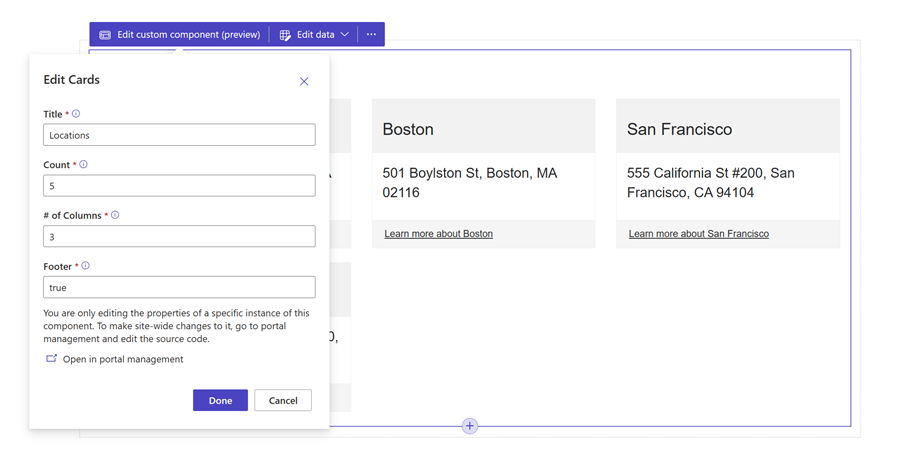
Cum să creați o componentă de șablon web pentru a afișa locații
Pasul 1: Pregătirea
- Creați un tabel în mediul dvs., cu coloanele corespunzătoare (numele, adresa și linkul).
- Copiați numele logic al tabelului.
- Creați câteva exemple de înregistrări în noul tabel.
Pasul 2: Configurați șablonul web
Copiați codul sursă într-un șablon web nou în mediul dvs. Consultați Cum să: creați o componentă de șablon web pentru mai multe detalii.
{% fetchxml locationsQuery %} <fetch mapping='logical' output-format='xml-platform'> <entity name='cr50f_place'> <attribute name='cr50f_name' /> <attribute name='cr50f_address' /> <attribute name='cr50f_link' /> </entity> </fetch> {% endfetchxml %} <h2>{{ name | default: 'Cards' }}</h2> {% assign place_count = count | integer %} {% assign column_count = columns | integer %} <ul style="list-style:none" class="grid"> {% for loc in locationsQuery.results.entities limit: place_count %} <li class="col-md-{{ 12 | divided_by: column_count }}"> <div class="panel panel-default"> <div class="panel-heading"> <h3>{{ loc.cr50f_name }}</h3> </div> <div class="panel-body"> <p>{{ loc.cr50f_address }}</p> </div> {% if footer == 'true' and loc.cr50f_link %} <div class="panel-footer"> <a href="{{loc.cr50f_link}}">Learn more about {{ loc.cr50f_name }}</a> </div> {% endif %} </div> </li> {% endfor %} </ul> {% manifest %} { "type": "Functional", "displayName": "Cards", "description": "Custom card component using the table 'Place' as the data source", "tables": [ "cr50f_place" ], "params": [ { "id": "name", "displayName": "Title", "description": "Let's give it a title" }, { "id": "count", "displayName": "Count", "description": "No. of items" }, { "id": "columns", "displayName": "# of Columns", "description": "less than 12" }, { "id": "footer", "displayName": "Footer", "description": "Show the footer of the cards" } ] } {% endmanifest %}Înlocuiți toate instanțele cr50f cu numele schemei noului tabel. Acest lucru ar trebui să rezolve și proprietățile fetchXML, precum și de întregul HTML și
{% manifest %}.
Pasul 3: Utilizați șablonul web
- Adăugați noul șablon web la copia de pagină a unei pagini, de exemplu, adăugați
{% include 'Cards' %}folosind Visual Studio Code pentru Web. - Editați și configurați proprietățile șablonului web în studioul de design.
- Reutilizați componenta pe diferite pagini web după cum este necesar și repetați pasul anterior pentru a configura afișarea în funcție de cerințele dvs.
- Selectați editați datele pentru a actualiza înregistrările din tabelul nou creat.